特定のカメラ設定をいつどのように使用するかを理解することが、プロのビデオグラファーや写真家を定義するものです。ホワイトバランスカメラの設定をいつどのように使用するかを学ぶことは、素晴らしい写真を撮ることに一歩近づくための成果の1つです。この用語に慣れていない方のために、ホワイトバランスオプションは、カメラが生成する色を現在の光の値に調整するのに役立ちます。最近のほとんどすべてのデジタル一眼レフカメラはこの設定を備えていますが、特定の状況に合わせて色を調整する場合は、ホワイトバランスカードを使用する方が良い解決策になることがよくあります。では、ホワイトバランスカードを使用して、ショットの色をよりリアルに見せるための方法を見てみましょう。
- パート1:ホワイトバランスカードと18%グレーカードの違い
- パート2:2018年のベストホワイトバランスカード
- パート3:ホワイトバランスカードの使用方法
- パート4:自分でホワイトバランスカードを作成する
ホワイトバランスカードと18%グレーカードの違いは何ですか?
露出計を覚えるのに十分な年齢の人 また、18%のグレーカードを使用して正しい露出値を見つけることができることも知っておく必要があります。 シーンのために。これらのカードは、ライトカメラセンサーが解釈するものを反映します 、これにより、露出設定を手動で実行できます 。これは、RAWファイル形式で写真を撮影する場合に最適なオプションです。設定が少しずれていても、後で簡単に修正できるからです。
一方、ホワイトバランスカードは、色のバランスを見つけるために使用されます 、および赤、黄、青のレベルを下げる または他の色。すでに述べたように、カメラにはおそらくすでにいくつかのプリセットホワイトバランスオプションがあります 、しかし、これらがあなたにとって十分でない場合は、ホワイトバランスカードを使用することがおそらくあなたの最良の選択肢です。さらに、RAWファイル形式で写真を撮影すると、ホワイトバランス設定を変更できるようになります また、写真編集プロセス中に撮影する各写真の色を微調整します。 Adobe Premiere Pro、Final Cut Pro、またはその他のプロのビデオ編集ソフトウェアでフッテージを編集している場合は、ビデオのホワイトバランスも簡単に修正できます。
何百ものホワイトバランスアクセサリから選択できるため、ホワイトバランスカードの選択は複雑な作業になる可能性があります。屋外やスタジオの条件で使用できる3つの最良のオプションを選択しました。
DGKカラーツール
価格: $ 18.88
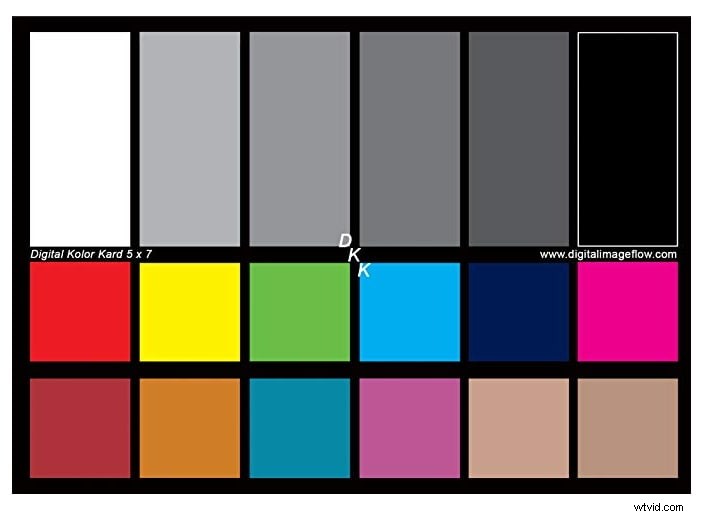
このホワイトバランスカードのカラーターゲットは、DKGのn-Chromeプロセスで完全にコーティングされており、輝度と彩度の値の精度が向上し、ショットの色のバランスをとることができます。このオプションを選択すると、ホワイトバランス用の12%と18%のグレーリファレンスを備えた2枚のDKS Proカードと、色補正プロセスを支援する18個のカラーパッチが提供されます。さらに、DGK Color Toolsにはフレームスタンドが含まれているため、カメラのカラー設定を調整するときにホワイトバランスカードを手に持つ必要はありません。 DKC-Proを使用して、AdobePhotoshopでDNGカメラプロファイルを作成することもできます。
X-Riteカラーチェッカークラシック
価格: 79.99ドル
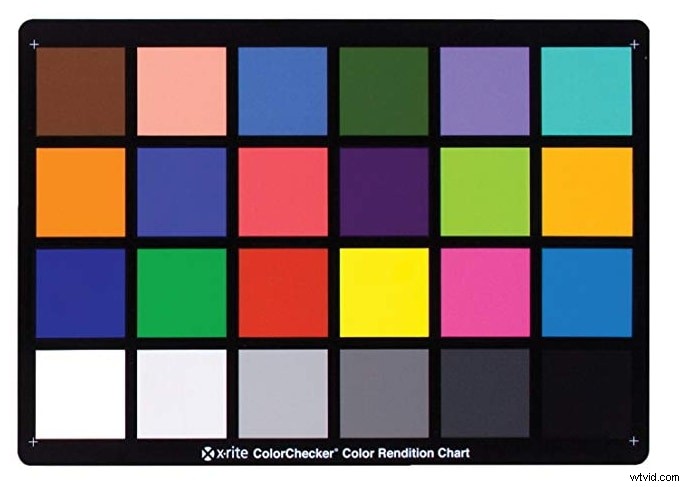
このプロのカラーチェッカーに含まれる24のカラーパッチはそれぞれ、さまざまな照明条件で同じままであるため、映画製作者、デザイナー、写真家は視覚的なカラーリファレンスとして使用できます。 X-Riteは、カスタムカメラプロファイルの作成、色補正の実行、またはホワイトバランスの補正にも役立ちます。さらに、このクラシックなカラーチェッカーを使用すると、多くの写真およびビデオ編集ソフトウェア製品と互換性があるため、ポストプロダクションプロセス中に色を分析、測定、および比較できます。 X-Riteは、作成するフッテージの色精度を向上させたい場合、または画像の処理に使用しているソフトウェアでカスタムカメラプロファイルを生成したい場合に優れたソリューションです。
WhiBalG7ホワイトバランスポケットカード
価格: 19.95ドル

このスペクトル的にニュートラルなホワイトバランスカードは、スペクトルのすべての色を均等に反射するため、さまざまな場所で頻繁に撮影する場合に最適です。可視スペクトルの色に反応するのと同じようにUV光に反応し、高い色温度でもスペクトルの中性を維持します。すべてのWhiBalG7ホワイトバランスポケットカードは、精密分光計で測定され、業界標準を満たしていることを確認します。さらに、これらのポケットサイズのカードは、AdobeLightroomおよびAdobePhotoshopの要件と互換性のあるフッテージを作成するのに役立つように設計されています。
ホワイトバランスカードを使用する最も一般的な方法は、ショットに配置してから写真を撮ることです。 写真の色が正確かどうかを確認するために。ただし、異なる カメラにはさまざまなホワイトバランスオプションがあります 、たとえば、Nikonを使用している場合は、お持ちのモデルがPREまたは「ホワイトカード」設定を備えているかどうかを確認する必要があります 。このオプションを有効にすると、カメラの前にホワイトバランスカードをかざしてシャッターボタンを押すだけです。カメラは色温度を読み取り、ロックして、カメラのホワイトバランスの標準として使用します 。使用しているカメラに関係なく、光の値が異なる新しいショットごとにホワイトバランスを再調整する必要があります。 ショットの光の状態が変化した場合に、露出、ISO、または絞りの設定を調整するのと同じ方法です。
ホワイトバランスカードは、AdobeLightroomまたはその他の写真編集ソフトウェアでカメラプロファイルを作成するためにも使用できます。 RAWファイルを編集できます。これらはプリセットです これは、写真編集ソフトウェアに組み込まれているホワイトバランスオプションがRAW画像に適用されるのと同じ方法で画像に適用できます。または、AdobeLightroomのホワイトバランスサンプリングツールを使用してみてください。 写真の完璧なホワイトバランスを取得し、同じシーンの他のすべてのショットにコピーする 。ただし、ホワイトバランスカードは、編集時間を節約できるように設計されています。 画像とその主な機能は、フッテージをキャプチャするときに正しい色を取得できるようにすることです。 。現在のすべてのバージョンのプロの写真およびビデオ編集ソフトウェアは、さまざまな色補正ツールを提供しており、ホワイトバランスカードを使用してカメラプロファイルを作成しなくても、フッテージの色関連の問題を簡単に修正できます。
DIYホワイトバランスカード:PSでホワイトバランスカードを作成する
DIYのアプローチを高く評価している写真家は、AdobePhotoshopで簡単に独自のホワイトバランスカードを作成できます。 新しいキャンバスを作成します [ファイル]メニューをクリックします 新規を選択します オプション。使用可能なプリセットの1つを選択するか、幅と高さのボックスに新しい値を挿入してキャンバスのサイズをカスタマイズできます。 。完了したら、[OK]をクリックすると、ソフトウェアが画面に新しい空白のキャンバスを表示します。
Photoshopのメインウィンドウの右下隅に、新しい塗りつぶしまたは調整レイヤーの作成があります。 アイコンをクリックしてクリックし、グラデーションを選択します メニューからの機能。 グラデーション塗りつぶしウィンドウ 画面にポップアップが表示され、黒から白へのグラデーションのいずれかを選択できます。 線形であることを確認してください スタイルでオプションが選択されている グラデーションのすぐ下にあるメニュー メニュー。 OKをクリックします ボタンをクリックして、行った変更を確認し、新しい塗りつぶしまたは調整レイヤーの作成をクリックします。 もう一度アイコン。今回はポスタライズを選択する必要があります 機能。
かつてのプロパティ ポスタライズのウィンドウ 画面にオプションが表示され、レベルスライダーを設定できます 〜 5 または6、 独自のDIYホワイトバランスカードを作成しました。 ファイル内 メニューで、印刷をクリックできます 作成したばかりのホワイトバランスカードをすぐに印刷する場合、または名前を付けて保存をクリックする場合は、このオプションを選択します。 オプションを選択して、コンピュータのハードドライブに保存します。
結論
プロの写真家やビデオグラファーが同じ写真を2回撮影する機会はあまりありません。そのため、実際に撮影を開始する前に、すべてのカメラ設定を調整することが重要です。ホワイトバランスカードは、ショットの色のバランスが取れているかどうかを確認する便利な方法であり、ポストプロダクション期間中の色補正の時間を節約するのに役立ちます。ホワイトバランスカードはどのくらいの頻度で使用しますか?ショットで完璧なホワイトバランスを見つけることが重要だと思いますか?以下にコメントを残して、私たちに知らせてください。
FilmoraProで色補正を実行
Filmoraのプロ向けのこのビデオ編集ソフトウェアは、自動カラー、カラーバランス、色温度、YUVカラー補正を調整するカラー補正機能を備えています。さらに、FilmoraProには、ビデオの全体的な感触に合わせてすばやく正確な色調整を行うためのカラーホイールとスコープも用意されています。
